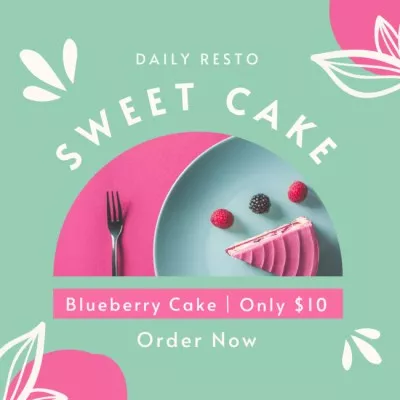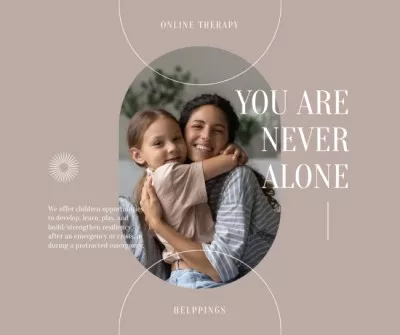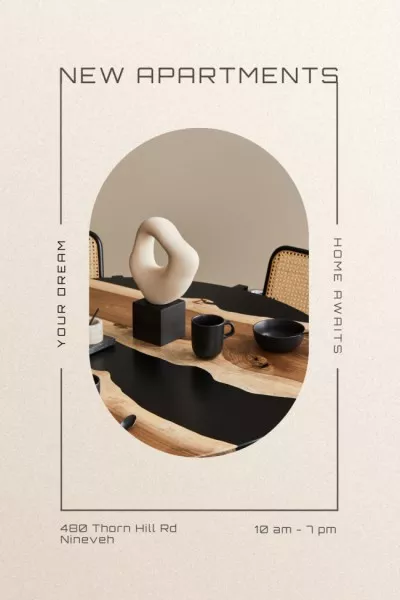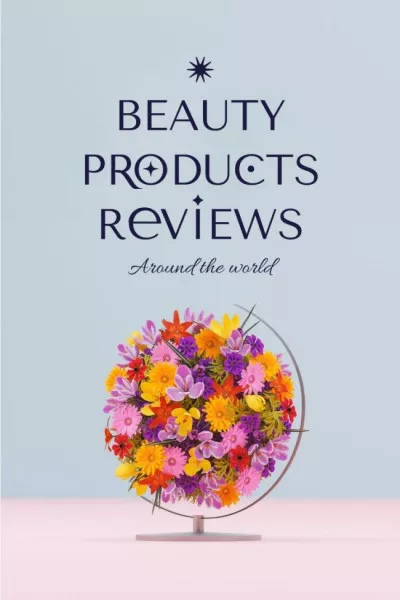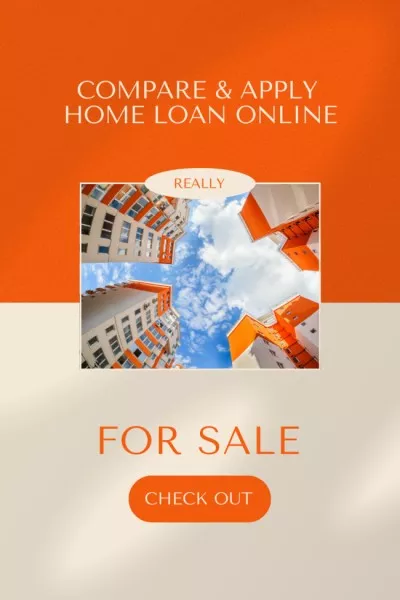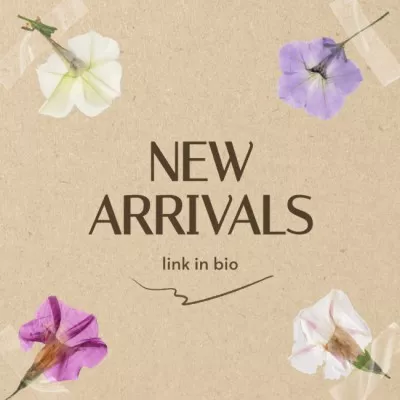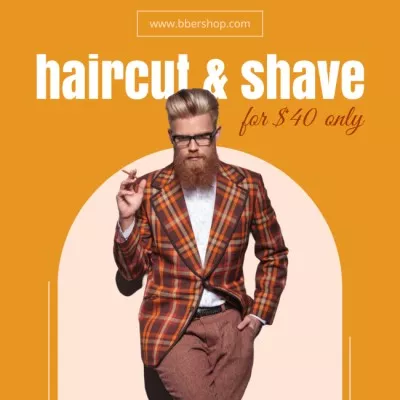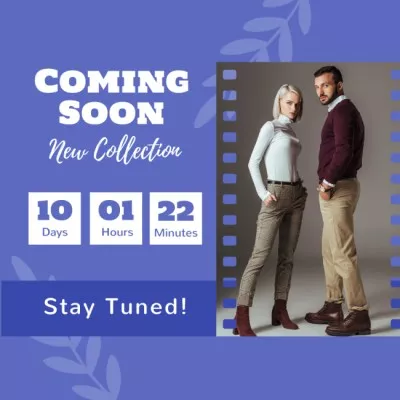Публікація в бізнес-акаунтах соцмереж із VistaCreate
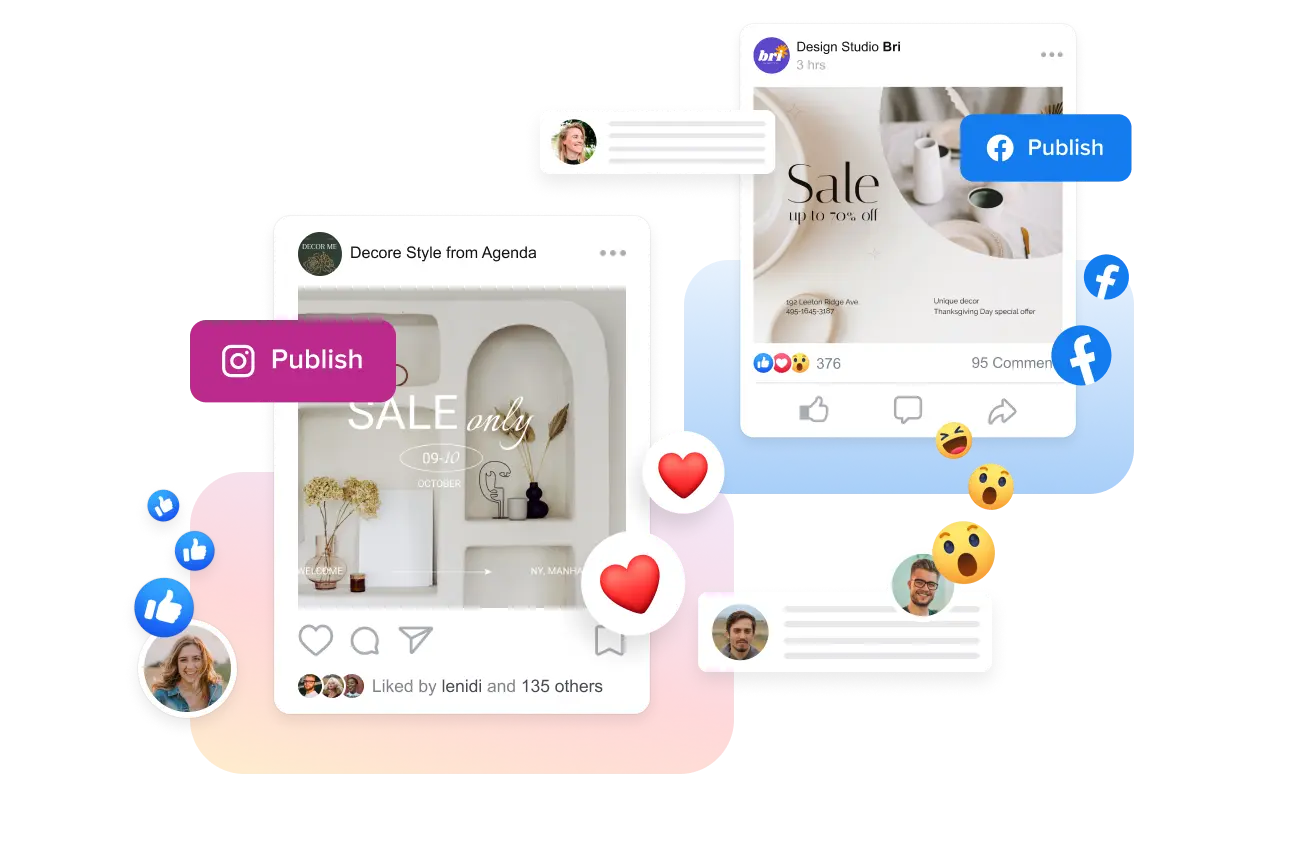
Миттєво публікуйте дизайни та охоплюйте авдиторію
-
Публікуйте візуальний контент на сторінках Facebook
Пряма публікація контенту на сторінці вашої компанії у Facebook стала ще простішою. Тепер не потрібно завантажувати файли, якими ви хочете поділитися. Створіть власний візуальний контент у VistaCreate, угорі артборда виберіть варіант спільного доступу та легко публікуйте проєкти на вашій сторінці у Facebook.
-
Публікуйте дизайни в групах Facebook
З функцією публікації ви більше не марнуватимете час на розміщення зображень у групах Facebook. Підключіть свій бізнес-акаунт до VistaCreate, виберіть потрібні групи та легко публікуйте контент із корпоративним дизайном.
-
Діліться контентом в Instagram
Більше не потрібно завантажувати на пристрій готові зображення перед їх публікацією в Instagram. За допомогою функцій дизайну у VistaCreate створюйте небанальний контент, яким захочете поділитися з іншими, і миттєво публікуйте зображення в Instagram для бізнесу прямо з редактора.
-
Створюйте незабутній контент для Pinterest
Заощаджуйте час завдяки прямій публікації в Pinterest з артборда. Користуйтеся численними інструментами й функціями дизайну у VistaCreate, щоб створювати приголомшливу графіку для вашого акаунту Pinterest. А також швидко публікуйте готовий контент, аби залучати ширшу авдиторію.
-
Експортуйте контент у Facebook Ads Manager
Створіть привабливий візуальний контент для вашої реклами у VistaCreate і легко експортуйте його у Facebook Ads Manager. Зберігайте візуальні матеріали в галереї зображень і плануйте майбутні кампанії для просування вашого бренду.
-
Використовуйте готові формати для соцмереж
Піднесіть процес створення дизайнів на небачений досі рівень із готовими шаблонами для соцмереж. Перегляньте тисячі готових макетів у понад 85 форматах дизайну, підберіть найвдаліший варіант для ваших творчих ідей і легко адаптуйте вибраний шаблон до вашого стилю.
Чудові переваги функції VistaCreate для публікації контенту
-
Не марнуйте час на публікацію фотографій в Instagram чи розміщення проєктів у Facebook вручну після того, як завантажите їх. Створюйте чудовий контент для своїх бізнес-сторінок або груп у VistaCreate, і за лічені секунди публікуйте дизайни в соцмережах.
-
VistaCreate пропонує готові формати дизайнів для основних соцмереж, а також різноманітні об’єкти дизайну й інструменти для редагування. Легко оптимізуйте власний візуальний контент до різних платформ і використовуйте силу соцмереж для досягнення бізнес-цілей.
-
Ви створили візуальний контент для Facebook чи Pinterest і хочете опублікувати те саме зображення ще й в Instagram? Покладіться на нас! З інструментами VistaCreate для редагування ви можете легко змінювати розмір ваших дизайнів і повторно використовувати їх у різних соцмережах, аби витримувати єдиний стиль на різних платформах.
-
Підключіть свої бізнес-акаунти Facebook або Instagram до VistaCreate, і публікуйте візуальний контент на своїх сторінках прямо з редактора. Усі підключені соцмережі зберігаються — налаштуйте доступ лише раз, і надалі публікуйте контент одним кліком.
Як публікувати дизайни в соцмережах із VistaCreate
-
1
Створити свій дизайн
Увійдіть в акаунт VistaCreate і виберіть формат дизайну для платформи, де потрібно опублікувати контент. Виберіть готовий шаблон, який якнайкраще відповідає стилю вашого профілю й легко налаштуйте його. Ви також можете створити власний дизайн із нуля та персоналізувати його за допомогою власного контенту. -
2
Виберіть варіант спільного доступу
Якщо ви використовуєте шаблон Facebook або Instagram, натисніть блакитну кнопку «Опублікувати» або рожеву у верхньому правому куті на артборді. Для інших шаблонів натисніть кнопку «Поділитися», а тоді — значок «Сторінки та групи». -
3
Підключіть свою сторінку
Підключіть свій акаунт VistaCreate до соцмереж. Для цього відкрийте розширені налаштування вашого акаунту або групи. Надайте VistaCreate дозвіл створювати контент і керувати ним на вашій сторінці, а також публікувати його в групах від вашого імені. Вам не потрібно виконувати ці дії щоразу — лише раз надайте доступ, і публікуйте контент одним кліком. -
4
Опублікуйте в соцмережах
Підключивши акаунт VistaCreate, на сторінці переспрямування натисніть «Продовжити» та виберіть сторінку чи групу, де хочете поділитися своїм дизайном. Додайте до вашого поста текст, натисніть «Опублікувати» й почніть залучати аудиторію.
Поширені запитання
-
Як опублікувати мій дизайн у групах Facebook?
Зауважте, що публікувати можна лише на одній сторінці чи в одній групі одночасно. Для цього перейдіть у налаштування групи Facebook і додайте застосунок VistaCreate. Відтак ви зможете вибрати потрібну групу для публікації прямо в редакторі. Перегляньте статтю нашого блогу, щоб дізнатися більше про публікацію візуального контенту в групах Facebook із редактора VistaCreate. -
Чи можна використовувати мої проєкти VistaCreate у Facebook Ads Manager?
Авжеж! Ви можете легко експортувати дизайни у Facebook Ads Manager і використовувати їх як оголошення для майбутніх рекламних кампаній. Перейдіть у редактор, натисніть кнопку «Поділитися» та виберіть варіант «Експортувати в Ads Manager». Вам буде запропоновано підключити акаунт Facebook Ads Manager до VistaCreate. -
Чи можна ділитися дизайнами, створеними з нуля?
Звісно можна. У VistaCreate доступні формати дизайну для соцмереж, покликані прискорити ваш творчий процес. Проте використовувати готові шаблони зовсім не обов’язково. Виберіть чисте полотно, завантажте власний контент і створіть справді унікальний дизайн із нуля. А тоді натисніть кнопку «Поділитися» у верхньому правому куті панелі, виберіть потрібну сторінку чи групу для публікації та поділіться оригінальним візуальним контентом у мережі. Зауважте, що публікувати контент можна лише в бізнес-акаунтах. -
Чи можна за допомогою VistaCreate заздалегідь планувати пости?
За допомогою планувальника контенту для соцмереж VistaCreate ви можете створювати контент, коли вам зручно, і публікувати його в найкращий час. Для автоматичної публікації в Instagram, Facebook і Pinterest відкрийте свій дизайн і вгорі меню натисніть кнопку «Опублікувати». Потім виберіть, де потрібно розмістити дизайн, дату й час його публікації, і натисніть «Підтвердити». Нарешті, натисніть «Запланувати» — усі ваші заплановані пости в соцмережах з’являтимуться вчасно.